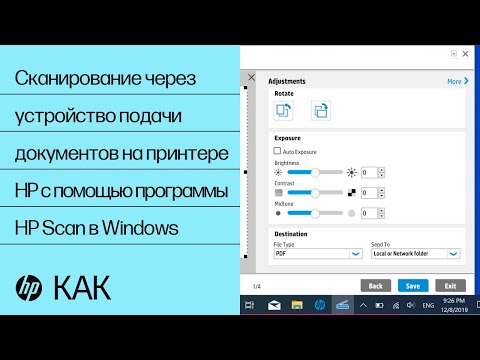
Содержание

Хотя некоторые принтеры Hewlett-Packard не поддерживают автоматическое сканирование двусторонних документов, это можно сделать с помощью программного обеспечения HP Document Manager, выполнив несколько простых действий.
Шаг 1
Откройте HP Document Manager и нажмите «Сканировать документ».
Шаг 2
Щелкните тип файла документа, который вы хотите создать (например, Сканировать в PDF). Появится окно для проверки типа файла, имени и каталога.
Шаг 3
Поместите документ на стекло или в лоток, проверьте правильность информации и нажмите «ОК». HP отсканирует документ, и появится экран предварительного просмотра.
Шаг 4
Сделайте все необходимые настройки, например, резку и вращение. Переверните документ на стекле, чтобы отсканировать другую сторону, и нажмите «Добавить страницы». Появится предварительный просмотр второй страницы.
Шаг 5
Внесите необходимые изменения во второе изображение. Страницы появятся на панели «Окончательные изображения» в нижней части HP Document Manager.
Шаг 6
Щелкните стрелку направления под «Тип вывода», затем выберите «Цвет», «Оттенки серого» или «Черно-белый».
Шаг 7
Нажмите «Готово», чтобы завершить сканирование и отправить документ в выбранный каталог.